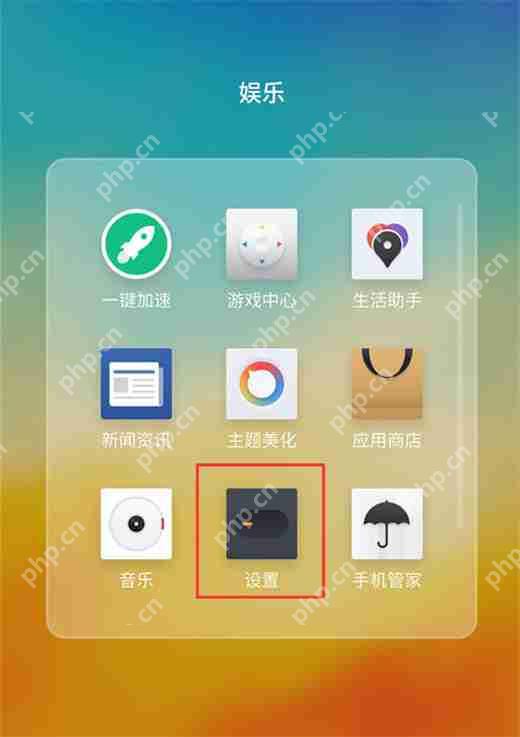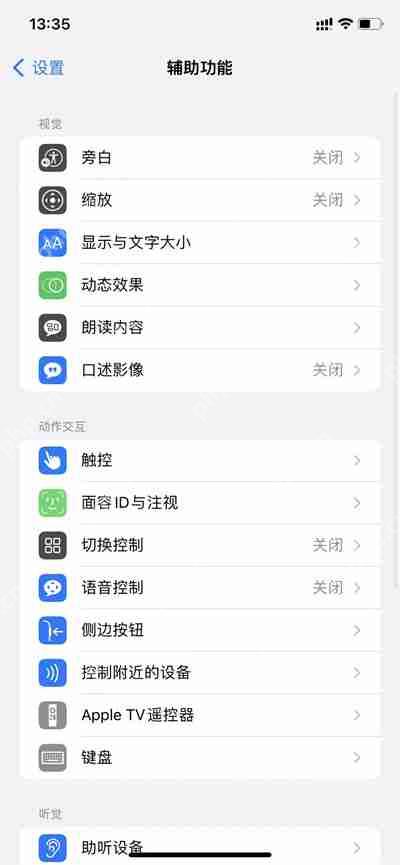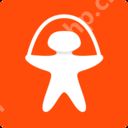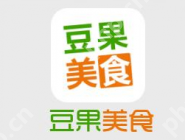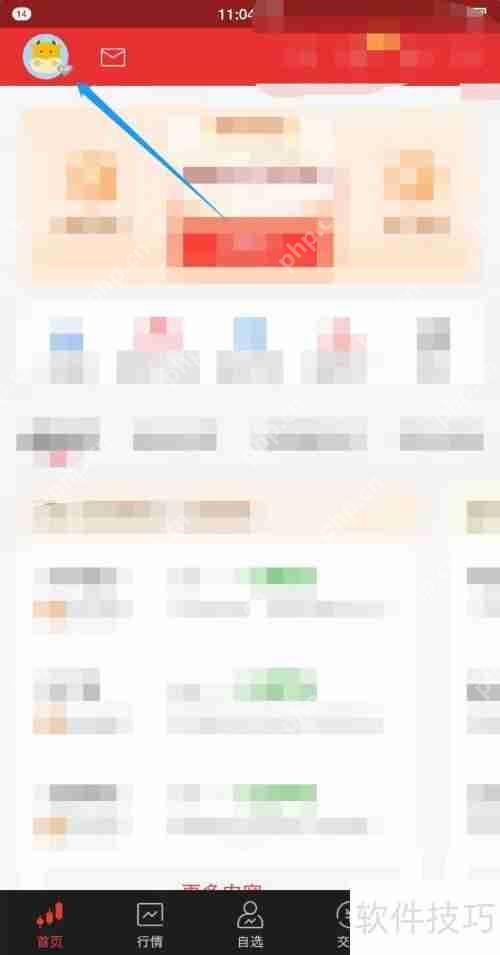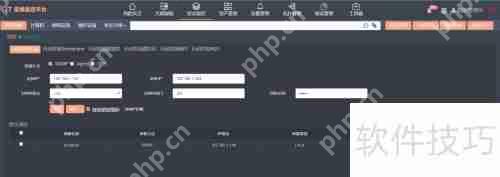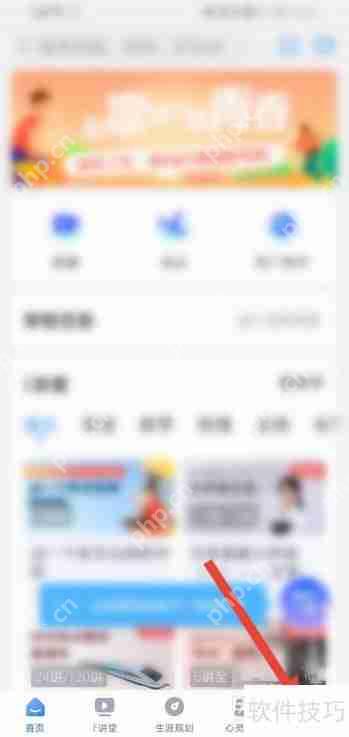Visual Studio 2005怎么创建GUID_Visual Studio 2005创建GUID方法解析
如何在visual studio 2005中创建guid?许多用户对此可能感到困惑,下面就让iefans小编为大家详
如何在visual studio 2005中创建guid?许多用户对此可能感到困惑,下面就让iefans小编为大家详细解读visual studio 2005创建guid的方法吧!
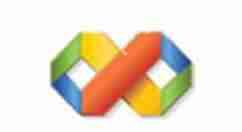 alt="Visual Studio 2005创建GUID方法解析" />
alt="Visual Studio 2005创建GUID方法解析" />
首先,打开已安装的Visual Studio 2005,通过双击启动该程序。
 alt="Visual Studio 2005创建GUID方法解析" />这样就会进入Visual Studio 2005的主界面,点击界面顶部的“工具”菜单。
alt="Visual Studio 2005创建GUID方法解析" />这样就会进入Visual Studio 2005的主界面,点击界面顶部的“工具”菜单。
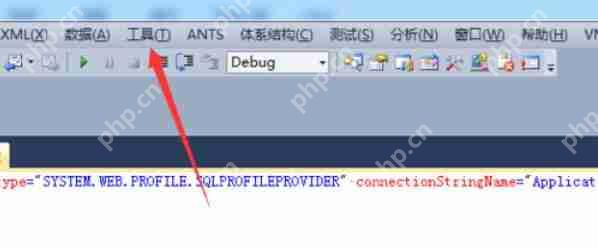 alt="Visual Studio 2005创建GUID方法解析" />在工具菜单中,找到并选择“创建GUID”选项。
alt="Visual Studio 2005创建GUID方法解析" />在工具菜单中,找到并选择“创建GUID”选项。
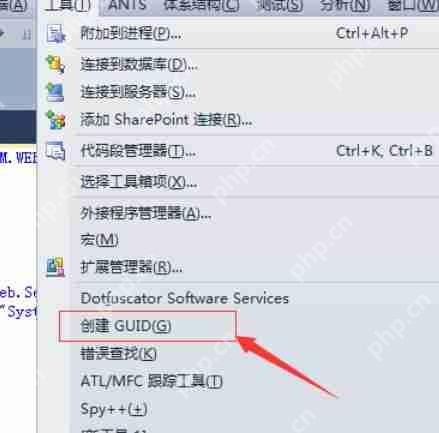 alt="Visual Studio 2005创建GUID方法解析" />接下来,会弹出一个创建GUID的窗口,选择其中的第六个选项。
alt="Visual Studio 2005创建GUID方法解析" />接下来,会弹出一个创建GUID的窗口,选择其中的第六个选项。
 alt="Visual Studio 2005创建GUID方法解析" />然后,点击“新建GUID”按钮。
alt="Visual Studio 2005创建GUID方法解析" />然后,点击“新建GUID”按钮。
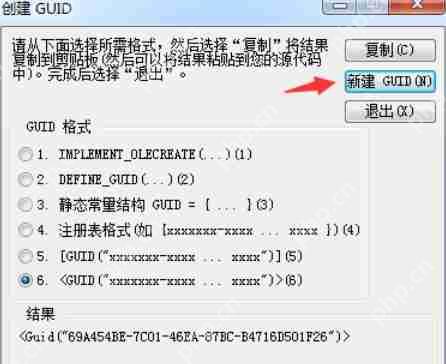 alt="Visual Studio 2005创建GUID方法解析" />这样,系统就会生成并显示一个新的GUID。
alt="Visual Studio 2005创建GUID方法解析" />这样,系统就会生成并显示一个新的GUID。
以下是关于Visual Studio 2005的其他攻略推荐:
如何在Visual Studio 2005中处理空白行?查看Visual Studio 2005空白行方法介绍
如何在Visual Studio 2005中查看空白?了解Visual Studio 2005查看空白方法分享
 alt="Visual Studio 2005创建GUID方法解析" />以上就是小编为您带来的Visual Studio 2005创建GUID方法解析,希望对您有所帮助。如果还有疑问,请继续关注菜鸟下载站的Visual Studio 2005(VS2005)专区!
alt="Visual Studio 2005创建GUID方法解析" />以上就是小编为您带来的Visual Studio 2005创建GUID方法解析,希望对您有所帮助。如果还有疑问,请继续关注菜鸟下载站的Visual Studio 2005(VS2005)专区!
菜鸟下载发布此文仅为传递信息,不代表菜鸟下载认同其观点或证实其描述。
相关文章
更多>>热门游戏
更多>>热点资讯
更多>>热门排行
更多>>- 梦回仙域手游2023排行榜前十名下载_好玩的梦回仙域手游大全
- 荒野行动最新排行榜-荒野行动手游免费版下载-荒野行动免费破解版下载
- 飘渺九霄手游排行榜-飘渺九霄手游下载-飘渺九霄游戏版本大全
- 奇幻之塔手游排行榜-奇幻之塔手游下载-奇幻之塔游戏版本大全
- 仙剑逍遥系列版本排行-仙剑逍遥系列游戏有哪些版本-仙剑逍遥系列游戏破解版
- 魔法学院ios手游排行榜-魔法学院手游大全-有什么类似魔法学院的手游
- 多种热门耐玩的封神逆天破解版游戏下载排行榜-封神逆天破解版下载大全
- 赤焰号角手游排行-赤焰号角免费版/单机版/破解版-赤焰号角版本大全
- 红月传世最新排行榜-红月传世手游免费版下载-红月传世免费破解版下载
- 大话奇缘最新排行榜-大话奇缘手游免费版下载-大话奇缘免费破解版下载
- 荒泽传说手游排行-荒泽传说免费版/单机版/破解版-荒泽传说版本大全
- 火龙微变手游2023排行榜前十名下载_好玩的火龙微变手游大全